[Решено] Apple Pay не работает на iPhone iOS 14
Summary: Приведенный ниже текст включает лучшие решения, чтобы исправить Apple Pay, не работающую на iPhone iOS 14, и восстановить все потерянные файлы с помощью Bitwar iPhone Data Recovery!
Table of Contents
Понимание Apple Pay на устройстве iPhone
Каждый пользователь Apple слышал об Apple Pay, который представляет собой безопасный и эффективный безналичный платеж, который Apple предоставляет всем нам. Это очень удобно, и вам не нужно будет приносить наличные или карты, когда вы делаете какие-либо платежи в общественных местах.
Однако некоторые пользователи жалуются, что их Apple Pay не работает должным образом после обновления iOS 14. Они не могут произвести оплату или не могут получить доступ к своей Apple Pay. Тогда это может привести к потере песен iTunes, которые они купили раньше, поэтому не волнуйтесь, мы поможем вам исправить проблему с Apple Pay и восстановить все потерянные данные с вашего iPhone.
Восстановить потерянную песню iTunes с iPhone
Самый безопасный способ восстановить любые потерянные песни iTunes с вашего устройства - это резервное копирование iTunes, но иногда пользователи могут забыть сделать резервную копию своих песен или данных в iTunes, чтобы они не могли восстановить свои потерянные файлы или песни.
В этом случае вам нужно будет использовать Bitwar iPhone Data Recovery to restore lost data which includes Reminders, notes, calendars, messages, photos, videos, call logs, and others.
Step 1: Go to Bitwarsoft Download Center. Then Download and Install программное обеспечение к вашему ПК.
Step 2: Connect ваше устройство к ПК и open the software.

Step 3: Choose File types and click Start Scan.

Step 4: Preview the scan results and click the Recover to Computer button to recover the lost files.

Лучшие решения для исправления Apple Pay, не работающего на iOS 14
Решение 1. Правильный доступ к Apple Pay
Apple создает последнюю версию Apple Pay для iPhone X и более поздних версий по-разному. Для iPhone 8 Plus и старше вы можете выполнить Apple Pay, используя отпечаток пальца на кнопке главного экрана. В то время как для iPhone X и более поздних версий вам нужно будет использовать Face ID для выполнения платежа Apple Pay. Убедитесь, что вы определили разницу между старыми и последними моделями iPhone, чтобы решить проблему с неработающей Apple Pay.
Решение 2. Проверьте регион iPhone
Вы должны понимать, что не все страны поддерживают Apple Pay, потому что правила в разных странах разные. Поэтому вам нужно будет проверить действительность Apply Pay в вашем регионе.
Step 1: Open iPhone Settings.
Step 2: Select the General menu.
Step 3: Click on Язык и регион и проверьте, есть ли у вас регион iPhone поддерживает Apple Pay.
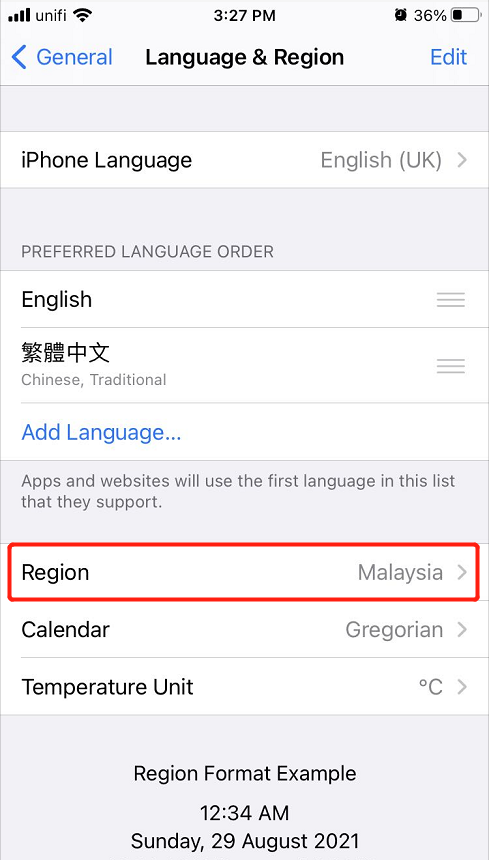
Решение 3. Обновите последнюю версию iOS.
Если вы используете продукты Apple, всегда не забывайте обновлять свое устройство до последней версии iOS.
Step 1: Open iPhone Settings again.
Step 2: Click on Software Update.
Step 3: Wait patiently for the system to check and click Download and Install if there is a new iOS update.
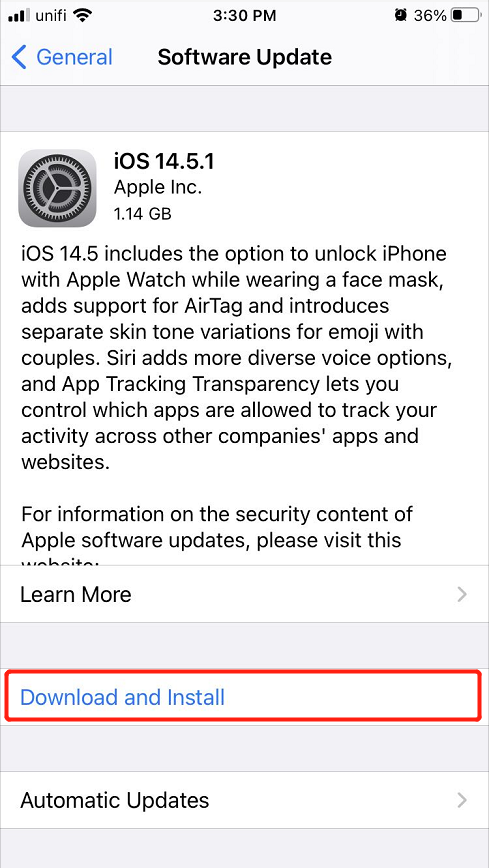
Решение 4. Перезагрузите устройство iPhone.
Если на вашем iPhone возникают какие-либо ошибки или проблемы с устройством, вы всегда можете принудительно перезагрузить iPhone, чтобы перезапустить систему, чтобы устранить проблемы. Просто нажмите и удерживайте кнопку включения на вашем iPhone и сдвиньте вправо, чтобы выключить iPhone. Затем снова нажмите и удерживайте ту же кнопку включения питания и дождитесь появления логотипа Apple.
Решение 5. Повторно привязать платежную карту
Предположим, что все вышеперечисленные решения вообще не работают, чтобы исправить проблему неработающего Apple Pay, последнее решение, которое вы можете сделать, - это повторно привязать платежную карту.
Step 1: Вернуться к iPhone Settings.
Step 2: Click on Кошелек и Apple Pay.
Step 3: Select Удалить карту and click Добавить кредитную или дебетовую карту.
Step 4: Type in your реквизиты банковской карты.
Решите проблему с Apple Pay!
Каждый пользователь iPhone может найти эту проблему с Apple Pay неработающей головной болью, потому что они не могут продолжить свои безналичные платежи, когда находятся на публике. Поэтому следуйте лучшим решениям, указанным выше, чтобы решить эту проблему и восстановить любые потерянные файлы с помощью Bitwar iPhone Data Recovery!
Previous Article
Effective Methods To Fix Can’t Delete App On iPhone Резюме: приведенный ниже текст включает лучшие решения для исправления Apple Pay, не работающего на iPhone iOS 14, и восстановления ...Next Article
Practical Solutions To Fix Notification Not Working On iPhone And iPad Резюме: приведенный ниже текст включает лучшие решения для исправления Apple Pay, не работающего на iPhone iOS 14, и восстановления ...
About Bitwar iPhone Data Recovery
3 Steps to recover photos, videos, contacts, call logs, notes, messages, reminders and calendars, Safari bookmarks, etc. from iPhone/iPad/iPod Touch.
Learn More
